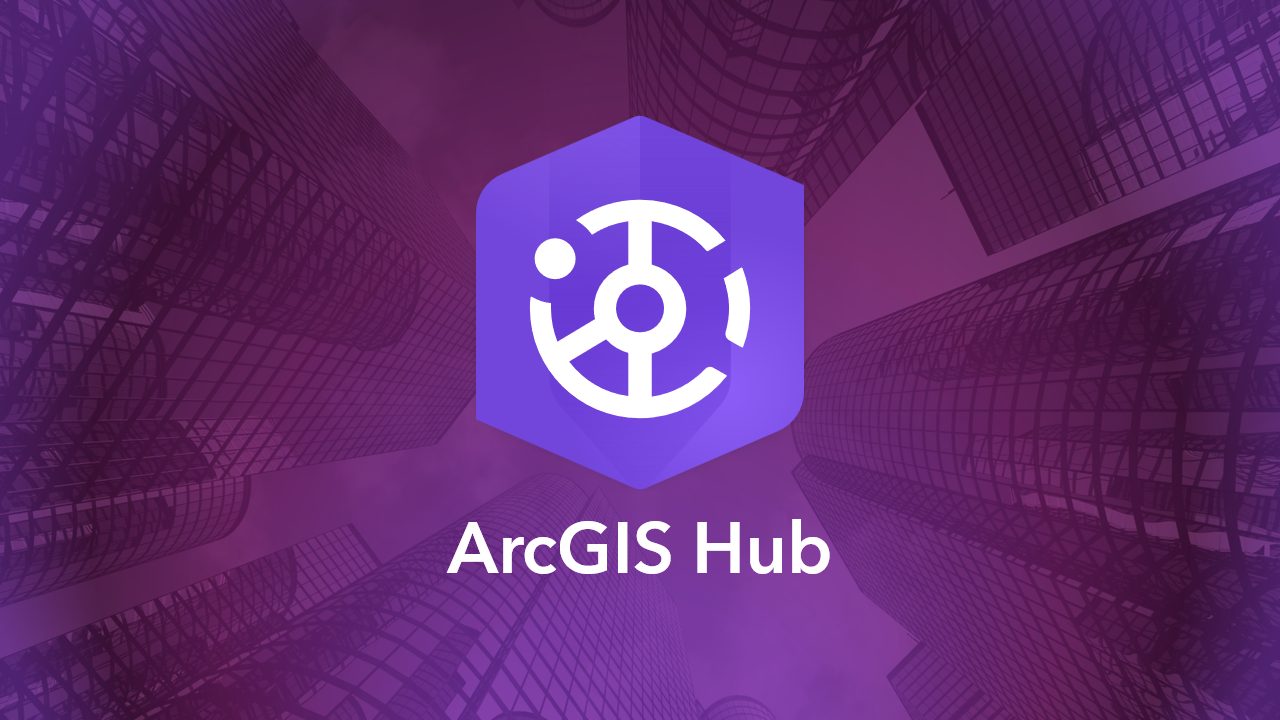地域課題解決のための活動を支援する機能とプラットフォームを提供する ArcGIS Hub が、2025 年 6 月にアップデートしました。このアップデートでは、ベータ版として提供していた「ワークスペース」が正式版として利用可能となりました。本ブログでは、ワークスペースの主な機能についてお知らせします。
ワークスペースの概要
ワークスペースは、ArcGIS Hub の各種アイテムを管理するための新しい画面です。ArcGIS Hub にアクセスして表示される [マイ ワークスペース] は、サイトや関連するコンテンツ、グループなどの設定、管理を行うホーム画面です。この画面を起点に、各種アイテムの詳細ページへのアクセスや操作がしやすくなりました。
インターフェイスの統一
ワークスペースにおけるアイテム管理画面のインターフェイスが統一されました。サイト、ページ、グループ、イベント、コンテンツなどのほとんどのアイテム管理画面には、下記の項目があります。
- [詳細] : タイトル、サマリー、サムネイル、位置など
- [設定] → [一般] : 削除設定
- [設定] → [共有] : 共有レベル、アイテムを表示または編集するためのグループの追加
なお、Hub Premium ライセンスを保有する組織でのみ作成できるイベントやイニシアティブ、プロジェクトといったアイテムも管理できます。イベントは、サイトの管理画面の [カタログ] 項目でコンテンツと同様に表示、管理できます。イニシアティブとプロジェクトは、管理画面で双方に紐づけられたアイテムを表示できるようになりました。
また、各種アイテム管理画面のページ上部や、サイト レイアウト編集時などで表示されるプロフィール アイコンから、[マイ ワークスペース] 画面に簡単に戻ることができるようになりました。
各アイテムの作成
右上の [作成] ボタンをクリックして、ArcGIS Hub の各種アイテムを作成できるようになりました。ワークスペースの画面からいつでも、必要なアイテムを簡単に作成できます。
作成したいアイテムの種類をクリックして基本情報を入力すると、そのアイテムを共有するグループを選択する画面が表示されます。既存のグループを選択するか、後で必要に応じてグループを作成し関連付けるなど、柔軟な操作が可能です。関連して、サイトの作成時にコア チーム グループやコンテンツ グループなどのグループを自動作成しない仕様に変更されました。
従来の画面で確認したい時は?
このアップデートで、ワークスペースの機能はデフォルトで有効となりました。また、Hub Basic、Hub Premium どちらのライセンスでも使えるようになりました。
従来の画面で設定や編集情報を確認したい場合、ArcGIS Hub のユーザーのプロフィール設定でワークスペースを無効化することも可能です。ただし、ワークスペースを有効化/無効化している組織のユーザー間で、利用する機能、操作イメージに差が生まれます。ワークスペースは今後 ArcGIS Hub の基本画面となるため、新しい画面での作業を推奨いたします。
ページの移行について
従来のサイト エディターで作成したページを、ワークスペースで今後も利用可能にする場合は、ページの移行作業が必要です。移行対象のページは、ワークスペースを有効化した状態でサイトのレイアウト編集画面を開くと、ページ作成画面で [移行] タブ内に表示されます。[移行] ボタンをクリックして、新しいワークスペースで今後も利用するための適切なページ名や共有先のグループを選択して、移行を行ってください。
今後も、ArcGIS Hub のワークスペース機能は継続して改良、改善が行われる予定です。使いやすくなった ArcGIS Hub のワークスペース機能をぜひご活用ください!